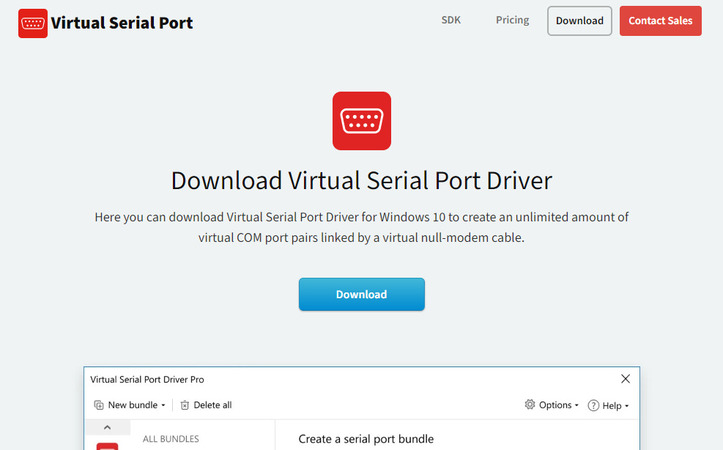
Envie seu endereço de e-mail para obter um link para download rápido em sua área de trabalho e comece já!
Os engenheiros ou desenvolvedores de software serial podem precisar de portas serial virtuais. Elas são usadas para depuração ou para conectar vários componentes de software ou hardware entre si. Geralmente, as portas serial virtuais são criadas por emuladores de modem nulo ou hardware serial para USB. O Virtual Serial Port Driver eleva o nível dessas portas e introduz inúmeras opções e tipos de conexão.
Além de criar uma conexão de modem nulo entre qualquer combinação de portas físicas e virtuais. O Virtual Serial Port Driver permite dividir uma única porta em vários receptores, unir a saída de várias portas em um único fluxo de dados ou criar um pacote onde a entrada e a saída de cada porta podem ser definidas individualmente. O recurso de loopback também é muito útil para testes.
As empresas que precisam de uma solução personalizada devem considerar o Virtual Serial Port SDK, que permite que nossa tecnologia de porta virtual seja integrada em seu produto. Para garantir que a integração seja bem-sucedida, há guias detalhados e especialistas em suporte ao cliente.
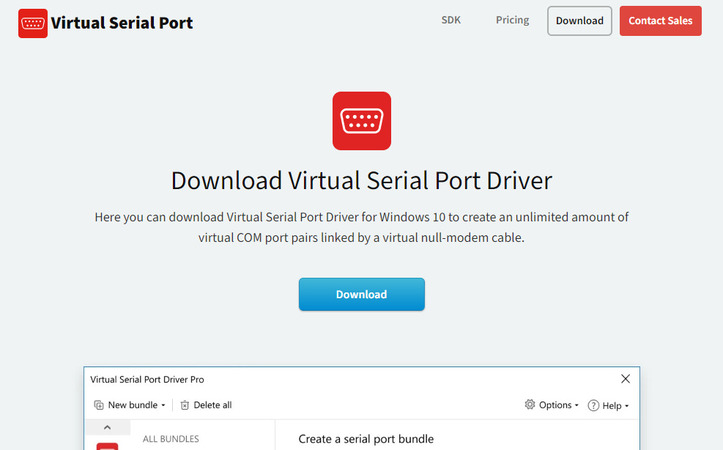
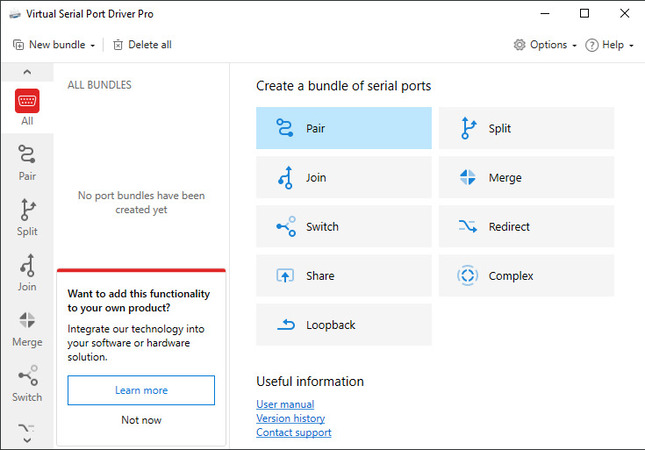
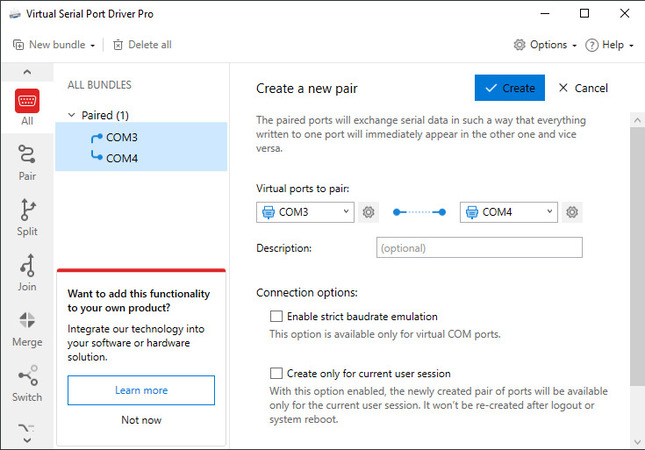
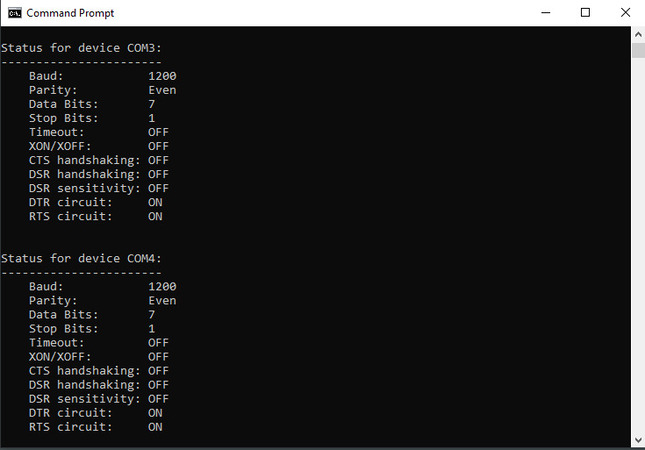
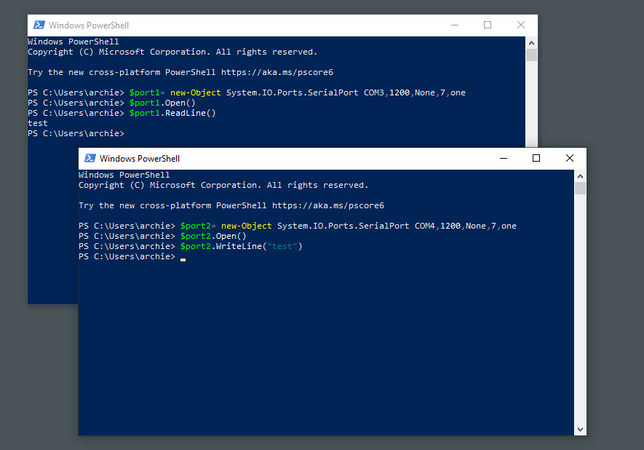
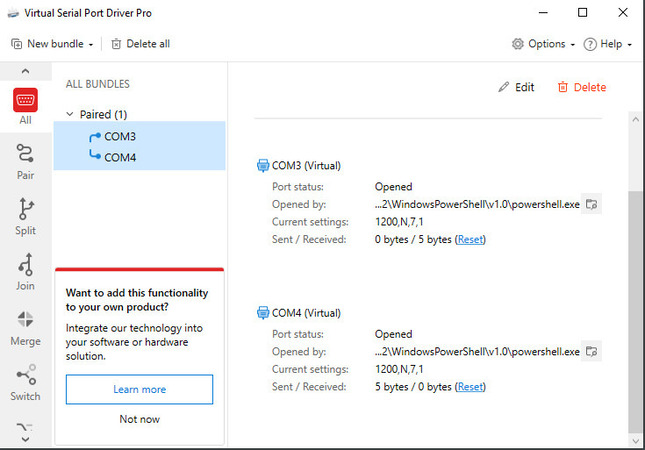
Você também pode ver que alguns dados foram transferidos. O Virtual Serial Port Driver mantém o controle da quantidade enviada e recebida.
Geralmente, os drivers dos dispositivos serial USB são ativados automaticamente. Entretanto, alguns dispositivos precisam ser ativados manualmente. Se o dispositivo não começar a funcionar após a instalação do driver ou mesmo após uma reinicialização, tente uma abordagem alternativa.